 Dymki tekstowe na podstawie bazy danych
Dymki tekstowe na podstawie bazy danych Dymki tekstowe na podstawie bazy danych
Dymki tekstowe na podstawie bazy danychNarzędzie |
Zestaw narzędzi |
Dymek tekstowy
|
Narzędzia podstawowe |
Wstawiając dymki tekstowe skojarzone z bazą danych, użyj dodatkowych opcji narzędzia Dymek tekstowy.
Aby skorzystać z bazy danych, wykonaj następujące kroki:
Aktywuj narzędzie, a następnie kliknij przycisk Ustawienia.
Na ekranie wyświetlone zostanie okno dialogowe Dymek tekstowy. Przejdź do: Dodawanie dymków tekstowych oraz odsyłaczy, aby uzyskać więcej informacji na temat narzędzia Dymek tekstowy.
Gdy klikniesz opcję Tekst z bazy danych, bieżąca baza zostanie wyświetlona w postaci przycisku.
Kliknij ten przycisk, aby użyć innej bazy danych.
W oknie Otwórz bazę danych wskaż żądaną bazę. Zaznacz żądaną bazę i kliknij przycisk Otwórz.
Przykładową bazę danych znajdziesz w folderze programu znajdującym się w następującej lokalizacji: [Vectorworks]\Biblioteki\Standardowe\Noty\Dymki tekstowe.vwx
Kliknij OK.
Kliknij w obszarze rysunku, aby wstawić dymek.
Na ekranie pojawi się okno dialogowe Menedżer: Dymek tekstowy, w którym zostaną wyświetlone ustawienia danej bazy.
Komentarze w wybranej kategorii są uporządkowane w kolejności ich opisu.
◙ Kliknij, aby pokazać/ukryć pola.
Aby dodać komentarz do kategorii, zaznacz kategorię i kliknij przycisk Dodaj w sekcji Uwagi.
Na ekranie wyświetlone zostanie okno dialogowe Uwagi. Wprowadź kategorię, opis i tekst nowego komentarza.
◙ Kliknij, aby pokazać/ukryć pola.
Kliknij OK, aby zatwierdzić wprowadzone zmiany i powrócić do okna dialogowego Menedżer: Dymek tekstowy.
Aby edytować opis istniejącego komentarza, zaznacz opis i kliknij Edytuj.
Na ekranie wyświetlone zostanie okno dialogowe Uwagi. Odznacz opcję Użyj pierwszych 42 znaków do opisu i wprowadź Opis. Można także zmodyfikować bieżący tekst lub edytować kategorię.
Tekst zaznaczonego dymka można także edytować w sekcji Uwagi - Tekst.
Aby łatwo odszukać komentarz, kategorię lub opis, użyj odpowiedniego filtra. W tym przypadku zostaną wyświetlone tylko elementy, które zawierają określony termin. Wybierz żądany filtr z listy w oknie Menedżer: Dymek tekstowy. Aby ponownie wyświetlić wszystkie komentarze, kategorie i opisy, zaznacz opcję Brak. Jeśli filtrowanie nie powiedzie się, otrzymasz komunikat, zaś wszystkie komentarze będą dostępne.
Aby edytować filtry wyszukiwania dla bazy, kliknij przycisk Edytuj obok listy filtrów.
Na ekranie wyświetli się okno dialogowe Edytuj filtry. Dostępne filtry zostaną wymienione w kolejności utworzenia. Nowe filtry są dodawane na końcu listy.
◙ Kliknij, aby pokazać/ukryć pola.
Kliknij OK, aby zatwierdzić wprowadzone zmiany i powrócić do okna dialogowego Menedżer: Dymek tekstowy.
Zmiany w bazie danych i dodatkowe dane dodawane do bazy będą automatycznie zapisywane zgodnie z przyjętymi ustawieniami. Kliknij przycisk Ustawienia, aby edytować ustawienia.
Na ekranie wyświetli się okno dialogowe Ustawienia bazy danych. Wskaż opcje automatycznego zapisu bazy danych. Jeśli nie zaznaczysz żadnej opcji, możesz zostać zapytany, czy chcesz zapisać bazę czy nie.
Uwaga! Przyciski << Baza danych i Baza danych >> są dostępne tylko podczas edycji ogólnych komentarzy lub legend skojarzonych z bazą.
Kliknij OK, aby powrócić do okna dialogowego Menedżer: Dymek tekstowy.
Po znalezieniu lub dodaniu żądanej notatki, wybierz ją i kliknij Aktualizuj> aby wyświetlić jej zawartość w polu tekstowym poniżej Dymka tekstowego.
Kliknij OK. Tekst zostanie umieszczony w dymku.
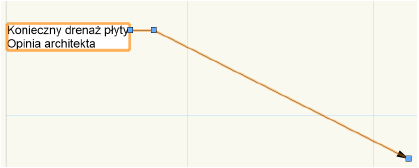
~~~~~~~~~~~~~~~~~~~~~~~~~